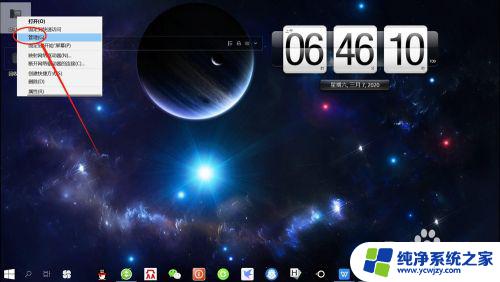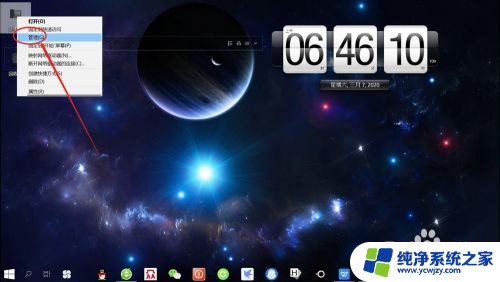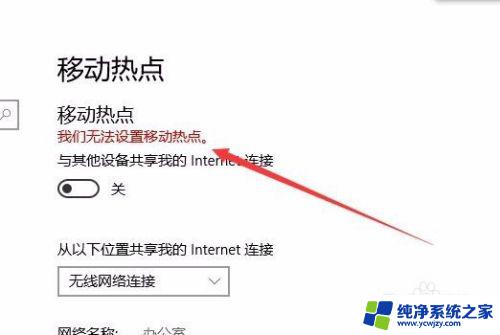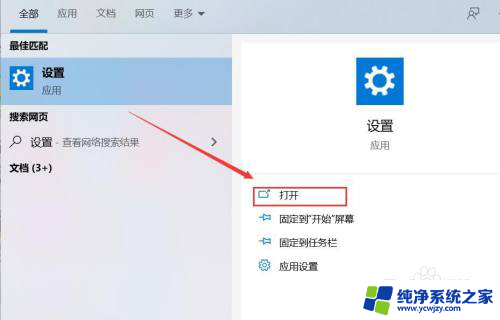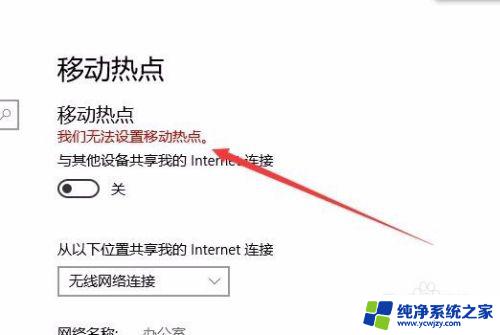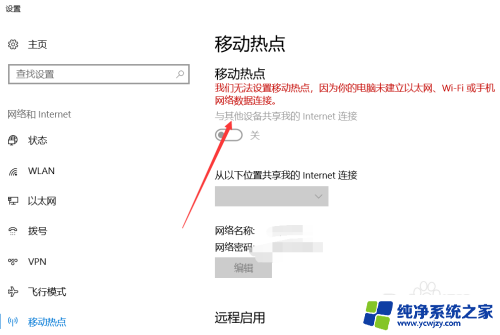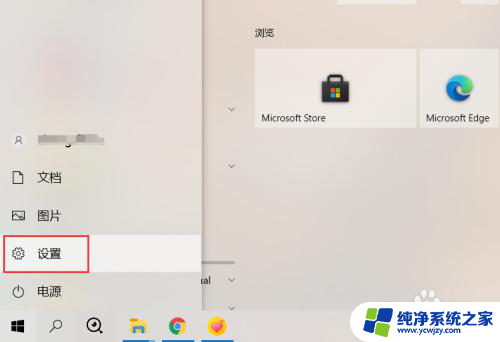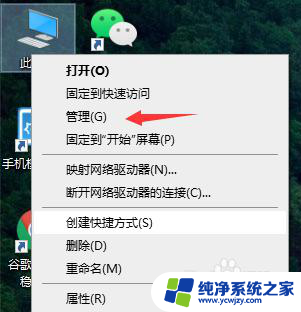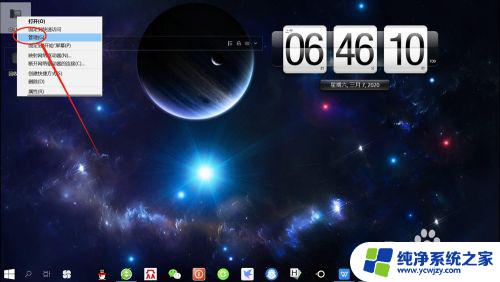win10移动热点设置打不开
Win10移动热点设置打不开,Win10笔记本移动热点无法连接的问题已经困扰了很多用户,移动热点是一种方便的网络共享方式,但是当遇到无法打开设置或连接的情况时,就会给用户带来困扰。出现这种问题的原因可能是系统设置错误、驱动程序问题或者网络设置不正确。针对这些情况,用户可以尝试重新设置移动热点、更新驱动程序或检查网络设置,以解决无法连接的问题。希望通过这些方法能够帮助用户顺利解决移动热点连接问题,享受更便捷的网络共享体验。
具体方法:
1.当我们看到无法设置移动热点,请打开WLAN时,打不开移动热点的时候。首先右击此电脑,打开管理。
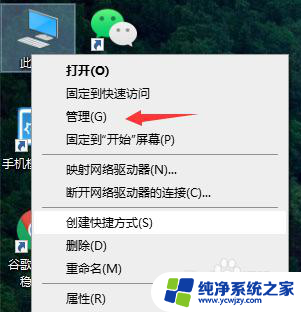
2.点击进去计算机管理之后,往下找到设备管理器,双击。
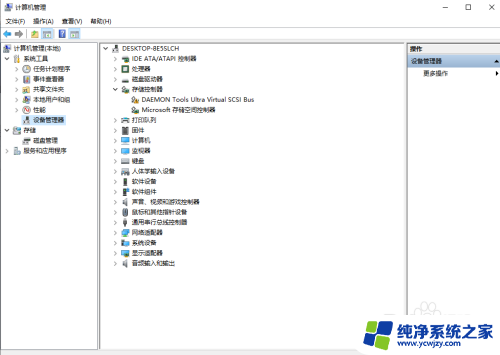
3.点击进去往下找到网络适配器,在这里我们可以看到所有的网络驱动以及程序。然后我们右键点开一个,如果显示这个设备被禁用了。那么我们启用就可以了
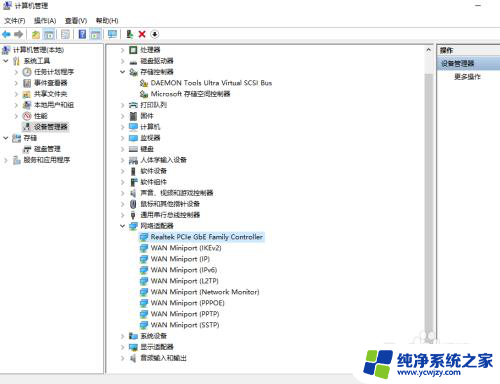
4.如果这样还不行的话,我们就把这里所有的网络程序都打开一遍。都选择启用就可以了。小编的是正常的所以没有提示启用。
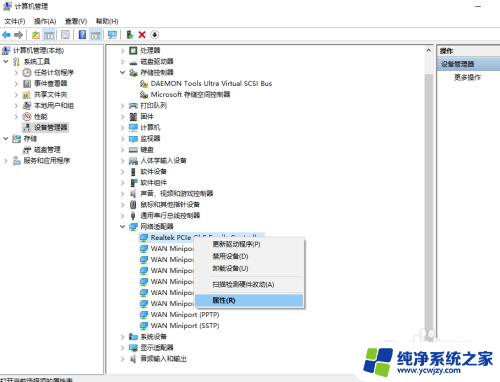
5.这时候我们就会发现我们的移动热点可以用了。
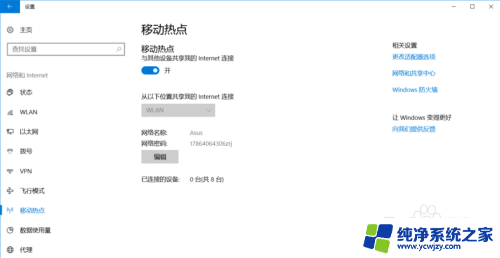
以上就是win10移动热点设置打不开的全部内容,还有不清楚的用户可以参考以上步骤进行操作,希望对大家有所帮助。